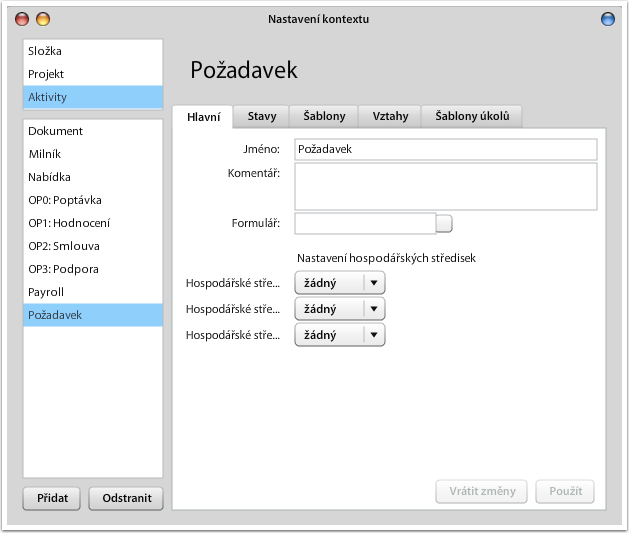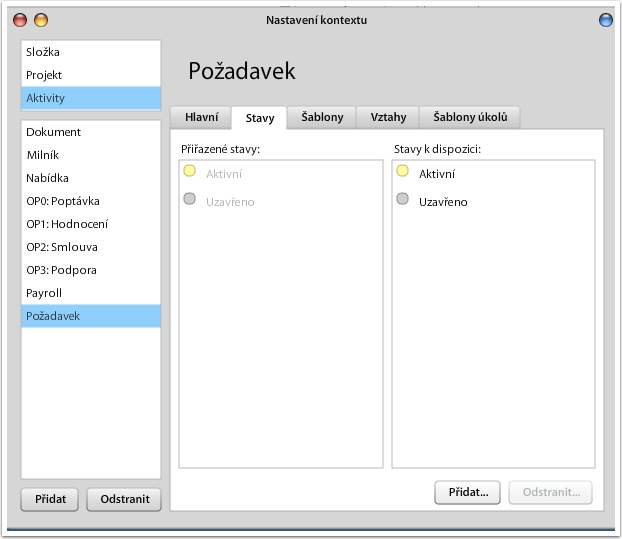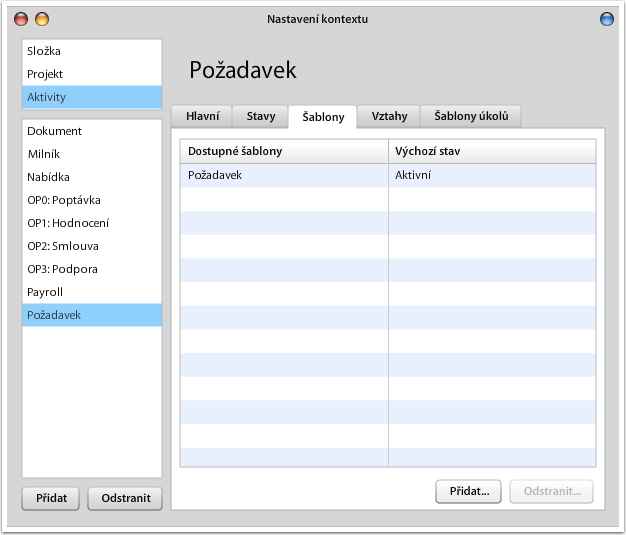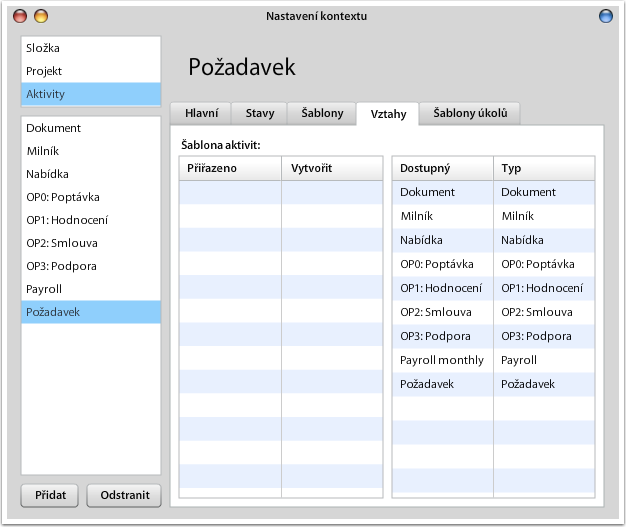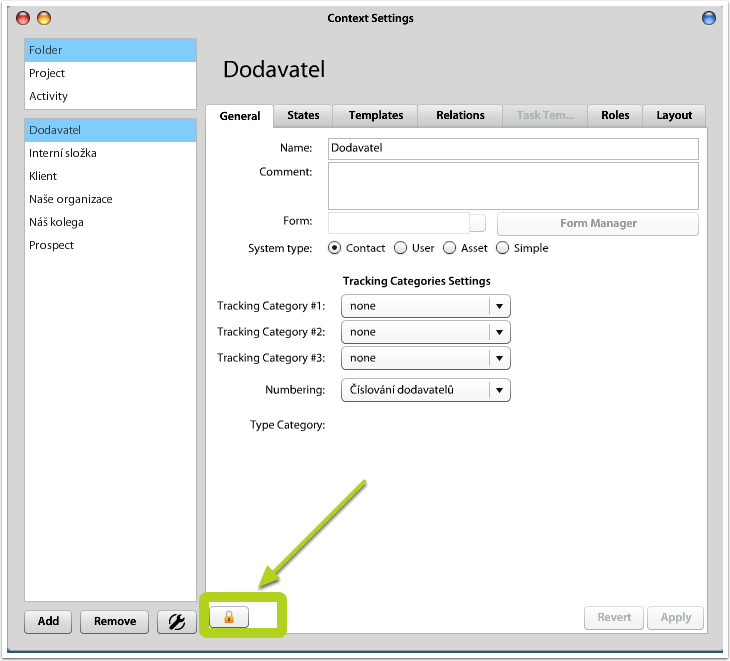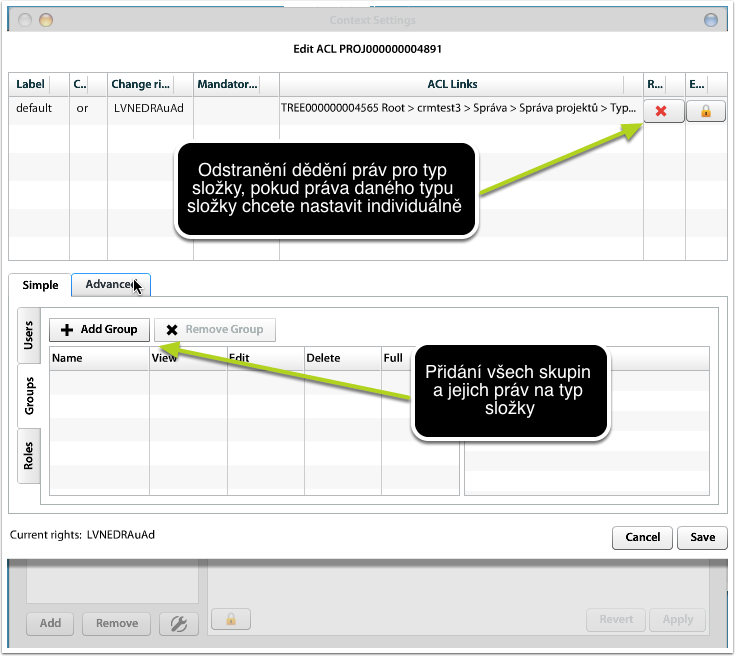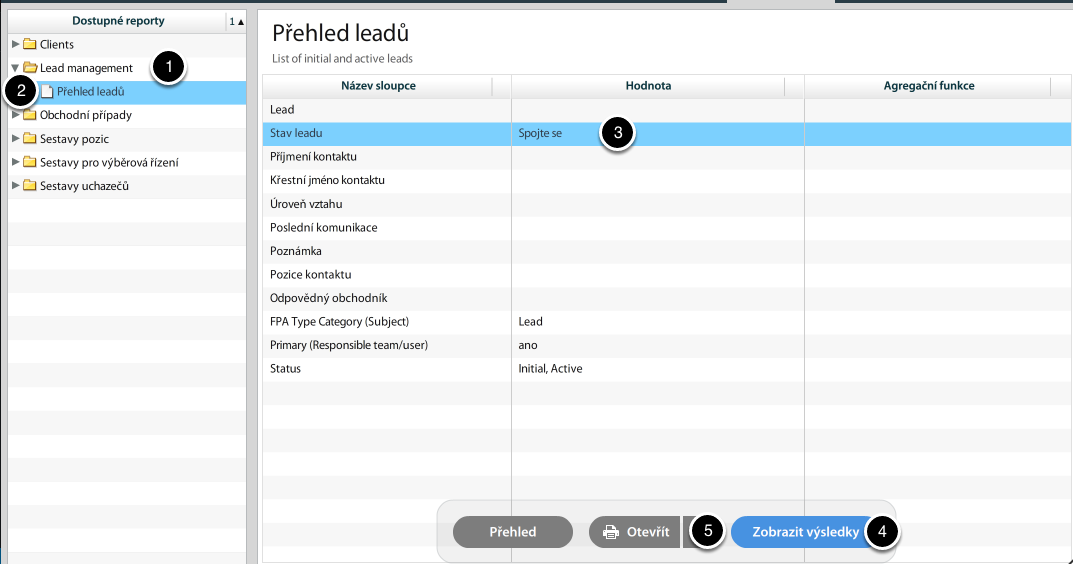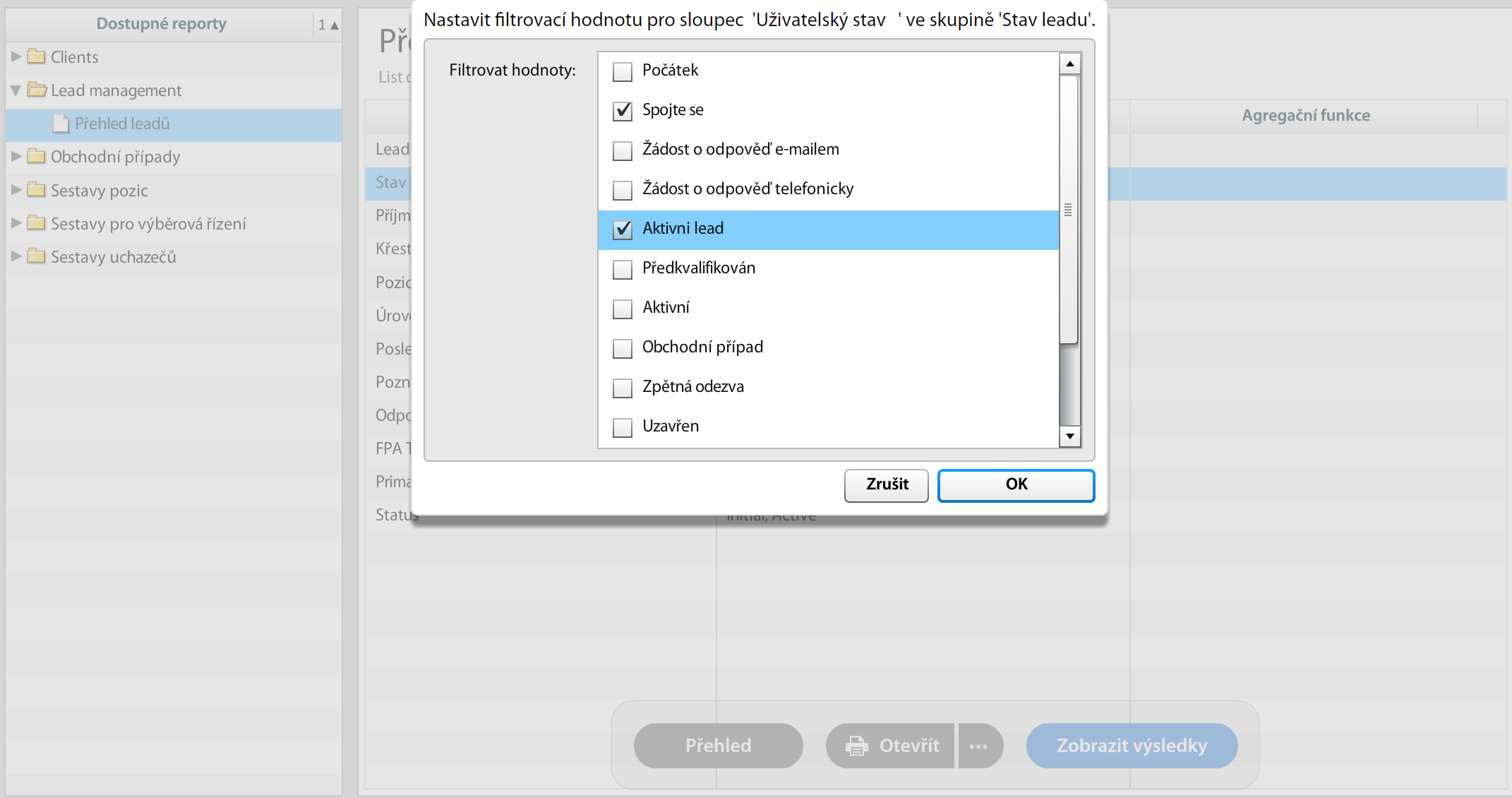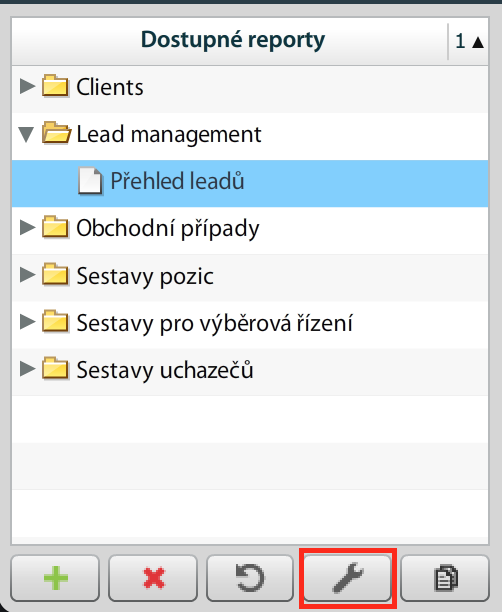Správa systému
Návody ke správě a konfiguraci systému a jeho modulů.
- Nastavení kontextů
- Nastavení složek
- Nastavení projektů
- Nastavení aktivit
- Nastavení vzhledu složek
- Nastavení práv na kontexty
- Hromadná změna typu projektů
- Reporting
- Pošta
- Kalendář, úkoly, výkazy práce
- Řízení servisu
- Recruitment
- Nastavení vzhledu aplikace
- Přístupová oprávnění
- Základní vlastnosti přístupových oprávnění
- Správa uživatelů
- Práva na dokumenty
- Práva na kontext
- Založení nového uživatele
- Integrace na ERP
- ABRA FlexiBee vs Atollon pro uživatele
- ABRA FlexiBee - první kroky
- Nastavení synchronizace - IS Pohoda
- Import dat
Nastavení kontextů
Prostřednictvím nastavení kontextů se definuje základní struktura ukládání dat a chování Atollonu ve vazbě na životní cyklus klientů, projektů a aktivit.
Nastavení složek
Obecně
Nastavení kontextu v oblasti typů složek se používá pro nastavení vlastností pro složky sloužící stejnému účelu.
Příklady typů složek - systémový typ Kontakt
Systémový typ Kontakt je složka s vazbou na záznam v databázi kontaktů - jak osob, tak firem.
- Klient
- Lead
- Naše organizace
- Dodavatel
- Partner
- Uchazeč
Příklady typů složek - systémový typ Uživatel
Systémový typ Uživatel je složka s vazbou na záznam v databázi kontaktů - osob a zároveň uživatelů. Při zakládání této složky vzniká jak kontakt, tak přístup do systému pomocí vybrané šablony pro založení uživatele.
- Náš kolega
- Zaměstnanec
- Brigádník
- Kontraktor
- Externí uživatel
Příklady typů složek - systémový typ Aktivum
Systémový typ Aktivum je složka s vazbou na záznam v databázi produktů.
- Technologie
- Karty produktů
Příklady typů složek - systémový typ Jednoduchá složka
Systémový typ Jednoduchá složka je složka "tak jak je" bez dalšího určení. Využívá se jak jako běžná (interní) složka, tak jako součást řízení stavebního developmentu, realit, apod.
- Interní složky
- Nemovitost
- Objekt
Základní nastavení typu složky
Otevřete aplikaci Volby & Nástroje > Kontext, v ní vyberte položku v menu "Složka" a požadovaný typ složky.
Systémový typ
Povinný údaj pro každý typ složky je nastavení systémového typu složky, který určuje jak se aplikace bude k dané složce chovat (např. jaký formulář pro zakládání se použije, jaké komponenty do vzhledu složky bude možné použít, apod.)
Formulář
K typu složky je možné zvolit jeden uživatelský formulář, který je možné následně zobrazit jako formulář složky (dle typu složky) v nastavení vzhledu složky. Výhodou tohoto nastavení je, že pokud je potřeba formulář hromadně změnit pro všechny složky stejného typu, proběhne změna všude (i zpětně, pro již vytvořené složky).
Hospodářské středisko
Pokud je potřeba ke složkám nastavit hospodářské středisko, je možné zvolit, zda-li se při zakládání složky bude používat a vyžadovat. Hospodářské středisko slouží většinou k nastavení controllingu - určení účelu nákladů / výnosů souvisejících s prací na dané složce.
Kategorie kontextu
Typ složky je možné přiřadit do vybraných kategorií kontextu (FPATypeCategory). Kategorie kontextu jsou určeny pro sloučení různých typů složek do jedné aplikace. Např. Klient - A, Klient - B, Klient - C jsou všechno klienti a měli by být tedy zařazeni do společné kategorie "Klienti". Sloučení různých typů do jedné kategorie se využívá v systému - např. při výběru klientů se bude vyhledávat ve složkách všech 3 zmíněných typů.
Upozornění
Funkcionalita pro konverzi jednoho typu složky (např. Lead) na jiný typ složky (např. Klient) je podporovaná pouze pokud oba typy složek sdílí alespoň jednu kategorii.
Přiřazení stavů k typu složky
Stavy popisují životní cyklus daného typu složky.
Konverze typu složky (např. Lead > Klient)
Pomocí stavů je možné měnit typ složky.
Vybrané stavy je možné nastavit tak, že např. po nastavení stavu složky typu Lead na "Vyhráno" se nastaví šablona složky Klient - což spustí funkcionalitu, která zajistí konverzi složky z typu Lead na složku typu Klient.
Šablony k typu složky
Abyste mohli založit jakoukoli složku, je nutné mít k dispozici alespoň jednu šablonu.
V případě šablon pro složky kontaktů se jedna šablona vytváří pro firmu a jiná zase pro osobu.
Šablona určuje detaily nově založené složky.
Uživatelský formulář
Určuje formulář, který se přiřadí k nově založené složce. Výhodou tohoto typu nastavení uživatelského formuláře je, že pokud se formulář v čase změní, stávajícím složkám zůstane zachovaný starý formulář. Výhoda je to tehdy, pokud je toto chování žádoucí ...
Vlastní práva složky
Výchozí nastavení práv pro složky je určené na základě nastavení práv pro typ složky + kombinuje se informace, zda-li má uživatel LIST práva na nadřazenou složku (pro root složky je to systémová složka Organizace).
Pomocí vlastních práv je možné do nově zakládaných složek vložit specifická práva. Používají se zejména pro nastavení práv pro role uživatelů na složce (Manažer subjektu, Spolupracovník, apod.).
Uživatelské šablony
Vybírá se pro případ, že se definuje šablona pro složku systémového typu Uživatel. Po založení složky dle této šablony se vytváří uživatelský účet dle Šablony uživatele. V šabloně uživatele je nastaveno, zda-li se jako uživatelské jméno použije e-mailová adresa kontaktu patřícího uživateli nebo mobilní telefon.
Výchozí dimenze
Pomáhá přednastavit případné hospodářské středisko (týmy, organizační hierarchii, apod.)
Vztahy (povolené projekty, sub-složky) k typu složky
Vztahy v nastavení typu složky umožňují pod složkou zakládat různé další složky nebo projekty.
Povolené vztahy:
- Složka > Pod-složka
- Složka > Projekt
Role složky
Role k typu složky určují kteří uživatelé mohou zastávat svou roli ve vazbě na danou složku (klienta, apod.). Role mohou určovat práva uživatele k dané složce pouze pokud jsou nastavena vlastní práva u šablony projektu.
Nastavení projektů
Video průvodce nastavení nového typu a šablony projektu
Nastavení aktivit
Nastavení aktivit
Základní nastavení typu aktivity
Přiřazení stavů k typu aktivity
Šablony k typu aktivity
Vztahy (povolené sub-aktivity) k typu aktivity
Nastavení vzhledu složek
Nastavení povolených záložek na složce, projektu nebo aktivitě
Tento průvodce Vás navede, jak si přidat nebo odebrat záložky zobrazené v Průzkumníku
Zobrazte Nastavení kontextu
Otevřete Průzkumník, v něm zobrazte detail vybrané složky a pomocí ikonky černé šipky v záhlaví najdete volbu Nastavení kontextu (za předpokladu že máte příslušná oprávnění).
Zvolte typ složky a záložku Vzhled
Jednotlivá nastavení se vztahují k profilům uživatelů, kterému je přiřazen vybraný formulář. Tento formulář upravíte k obraz
Vyberte formulář/schema a k němu záložky
Vyberte k danému formuláři (odpovídající profilu uživatele) zobrazované záložky.
Po potvrzení je potřeba se odhlásit a znovu přihlásit pod uživatelem, jehož profil odpovídá nastavovaným záložkám na jednotlivé typy složek (projektů a aktivit).
Nastavení práv na kontexty
Nastavení práv na složky, projekty a aktivity
Všechny nově zakládané složky, projekty nebo aktivity mají v systému nastaveny práva vycházející z dvou základních informací o nově založené složce:
- Právo na nadřazenou složku (např. právo projektu se odvíjí od schopnosti uživatele listovat (LIST právo) složku / klienta, na kterém je projekt umístěn, právo aktivity na projektu se odvíjí od schopnosti listovat projekt, na kterém je aktivita umístěna - odstraněním práva na projekt se odstraní i práva na veškeré jeho aktivity)
- Právo na typ složky, projektu nebo aktivity (veškerá výchozí práva složky, projektu nebo aktivity se odvíjí od toho, zda-li daný uživatel má práva NEW, LIST, VIEW, EDIT, DELETE, ... na typu dané složky, projektu nebo aktivity)
Příklad
Uživatel ve skupině Obchodníci nemusí mít práva na projekt Interní, případně Dodavatelé. Úpravu provedete tak, že zkontrolujete, jaká práva má skupina Obchodníci na typ projektu Interní a typ složky Dodavatelé. Práva odeberete odstraněním dědení práv na konkrétním typu a celkovým nastavením práv individuálně pro daný typ složky nebo projektu. Dejte pozor, že po odstranění dědění práv je nutné znovu přidat práva pro skupiny, které mají s danou složkou pracovat, např. Správce nebo Management.
Úprava nastavení práv pro typy složek, projektů nebo aktivit je k dispozici prostřednictvím tlačítka pro nastavení práv typu složky, projektu nebo aktivity v Nastavení kontextu.
Úprava nastavení práv na typ složky
Hromadná změna typu projektů
Pro ilustraci postupu použijeme konfiguraci, kdy Project 01 je stávající typ projektu, ze kterého chceme projekty přesunout do typu Project 02, který vytváříme nový.
Zobrazte Nastavení - Kontext
Přidejte nový projekt a nastavte identický Systémový typ a Kategorii typu
Projekty, mezi kterými budeme přesouvat, musí mít stejný Systémový typ a stejnou Kategorii typu (v našem ilustračním případě Master / Vacancy).
Po změně Systémového typu je nutno překliknout na jiný typ projektu a zpět, aby se okno refreshovalo a na projektu se zobrazila dostupná Kategorie typu (v tomto případě Vacancy).
Vytvořte nový Stav a přiřaďte ho oběma typům projektů, mezi kterými budete přesouvat
Stav lze přiřadit nebo odebrat přetáhnutím mezi okny Přiřazené stavy a Stavy k dispozici.
Novému typu projektu vytvořte Šablonu
V našem případě vytvoříme šablonu pro typ Project 02. Tento krok můžete přeskočit, pokud jste nevytvářeli nový typ projektu, ale budete přesouvat mezi již existujícími.
Novému typu projektu vytvořte Vztahy
Tento krok opět můžete přeskočit, pokud budete přesouvat mezi již existujícími. V našem případě jsme projekty typu Project 01 zakládali ve složce Klient. Abychom v této složce mohli vytvářet i projekty typu Project 02, bude potřeba tento Vztah vytvořit. Vztah se vytvoří nebo zruší přetáhnutím mezi okny Přiřazeno a Dostupný v nastavení nadřazené složky.
Nastavte automatickou změnu typu při změně Stavu
Zobrazte nastavení původního typu projektu, ze kterého budete přesouvat, a přepněte do záložky Stavy. Zde označte Stav, který jste nově vytvořili za účelem přesunu, a ve spodní části zvolte šablonu nového typu, do kterého chcete projekty přesunout.
V Sestavách vyhledejte projekty, které chcete přesunout
V našem případě tedy projekty typu Project 01, které se nacházejí ve složkách typu Klient.
Výsledky reportu
Proveďte hromadnou změnu Stavu
V seznamu statusů vyberte Stav, který jste vytvořili za účelem přesunu. V závislosti na nastavení Vašeho systému může být potřeba nastavit vyhledávání podrobněji a vyhledávání a automatickou změnu opakovat, protože všem projektům změněným tímto způsobem se nastaví stejný Stav. Je tedy vhodné omezit vyhledávání např. na projekty, jejichž stav je "Kontaktován", a u těchto pak stejným postupem hromadně změnit Stav na původní hodnotu.
Typ projektů pyl hromadně změněn
U zvolených projektů proběhla změna typu projektu na Project 02 a změna stavu na P02 - změna typu. Pro hromadnou změnu stavu na původní hodnotu lze opět použít Sestavy.
Reporting
Práce se sestavami
Kde najít sestavy?
Sestavy naleznete pod ikonkou Sestavy pod tlacitkem Atollon
Otevření skupiny a výběr sestavy
- Nejprve klikněte na jednu ze skupin reportu
- Vyberte konkrétní sestavu kterou chcete spustit
- Upravte filtrovací kritéria
- Report spusťte
- Nebo výsledek exportujte do Excelového souboru
Zobrazená sestava by měla najít všechny složky typu "Lead", které jsou ve stavu "Spojte se" a na kterých je některý uživatel veden jako odpovědná osoba. Z těchto Leadů by sestava vypsala všechna výše zobrazená pole.
Úprava filtrovacích kritérií
Kliknutím do sloupce "Hodnota" (viz předchozí obrázek) u daného kritéria se otevře možnost editace hodnoty tohoto kritéria. V tomto případě jsme editovali "Stav leadu".
Vytvoření nové sestavy pro moje obchodní případy
Pokročilé nastavení filtrování
Ve spodní části levého panelu s reporty klikněte na ikonu Nastavení. Zobrazí se detailní konfigurace zvoleného reportu.
Kliknutím do sloupce "Hodnota" (viz předchozí obrázek) u daného kritéria se otevře možnost editace hodnoty tohoto kritéria. V tomto případě jsme editovali "Typ (Projekt)".
Systém si pamatuje provedené změny az do odhlášení uživatele nebo kliknutí na tlačítko Reload report. Pak jsou veškeré uživatelské úpravy změněny zpět do výchozího stavu. Trvale úpravu sestavy může provádět pouze správce systému.
Editace časového kritéria v sestavách
Krok 1.
Nejprve otevřeme okno s reporty, otevřeme příslušný report a klikneme na časovou hodnotu kritéria.
Krok 2.
Otevře se nám okno, kde je vyplněno původní zadání kritéria a zaklineme volby na nastavení konkrétního data počátku i konce.
Krok 3.
K zadání konkrétního data můžeme využít volby z kalendáře. Aktivuje se kliknutím na ikonku hned za polem pro vyplnění datumu. Kliknutím do kalendáře zvolíme konkrétní datum.
Krok 4.
Po odsouhlasení výběru se dají zvolené hodnoty zkontrolovat ve výpisu kritérií. Nyní již jen spustit vyhledávání.
Výstup sestavy
Po zpracování dotazu serverem se Vám otevře okno s výsledky sestavy. U každé položky je pak ikonka šipky v kroužku která otevírá menu s možnostmi otevření informací na daném řádku výstupu sestavy.
Práce s výstupem sestavy
Export
Výstup sestavy je možné exportovat. V případě exportu je možnost si zvolit formát výstupního souboru a typ kódováni. Exportuje se vždy celý obsah bez ohledu na zvolené Agregační funkce.
Hromadná pošta
Výstup je možné použít tvorbu distribuční skupiny pro hromadnou korespondenci.
Hromadná změna odpovědné osoby složky / projektu
S výstupem sestavy je možné pracovat tak, že u uznačených položek (složek nebo projektů) je možné měnit / přidávat / odebírat odpovědné osoby.
Hromadná změna stavu složky / projektu
Výstup sestavy též umožňuje hromadně měnit stav složky nebo projektu.
Agregační funkce / Seskupení výsledků
Agregační funkce Vám umožňují si seskupit výsledky sestavy a případně si spočítat počet záznamů v dané skupině seskupení. Nastavení seskupení je umístěno do pravého sloupce (1.) Zde je v první fázi možnost zadat jen hodnotu Seskupit dle 2., která určuje podle jaké hodnoty se výstup setřídí do skupin. Po zadání hodnoty je volba u dalšího kritéria již automaticky rozšířena o další možnosti (3) Je zde možno dále seskupovat (tedy tvořit skupiny záznamů v jiných skupinách), nebo zadat výpočet hodnot:
Průměrné hodnoty - funguje jen u číselných kritérii, kde vrací průměrnou aritmetickou hodnotu pro danou skupinu.
Počet hodnot - funguje obecně kdy sleduje počet RŮZNÝCH hodnot na tomto kritériu pro celou skupinu.
Součet hodnot - funguje jen na číselná kritéria, kdy provede součet všech hodnot tohoto kritéria pro celou skupinu.
Výstup po agregaci / seskupení
V tomto případě jsme nastavili Seskupení dle statusu projektu s Počtem hodnot dle názvu projektu. Výstup nám tvoří dvě složky, pro každý status 2. zvlášť, kde číslo 1. znamená počet projektů s různým názvem v tom daném statusu. Pokud klikneme na šipku 2. na skupině, tak se zobrazí veškeré záznamy v dané skupině 3.
Přidání výstupu sestavy do panelu
V komponentě pro zobrazení výsledků sestav klikněte na ikonku ozubeného kolečka 1., čímž vstoupíte do úpravy. Následně musíte vybrat sestavu 2., která se bude zobrazovat. Nakonec je potřeba vybrat pole, která chcete na panelu vidět. Proveďte tak jednoduše myší (DRAG and DROP) 3. Tlačítkem OK 4. volbu odsouhlasíte a nyní máte možnost vidět zvolený výsledek sestavy na ploše aplikace.
Přidání nového panelu do Dashboardu
Editaci panelů Dashboardu spustíte kliknutím na ikonu +. Do nového panelu myší přetáhněte sestavu nebo jinou komponentu, kterou v něm chcete mít zobrazenu.
Pošta
Nastavení pošty
Pošta Atollonu funguje jako nezávislý e-mailový server. Existují dva základní způsoby, jakým je možné nastavit příjem e-mailových zpráv Atollonem:
Atollon jako primární e-mailový server
Tato volba je výchozím nastavením systému, při kterém veškerá e-mailová komunikace je směřována na servery Atollonu.
Nastavení domény u registrátora
Zákazník musí nastavit MX záznamy své domény tak, aby směřovaly na servery Atollonu.
Do DNS své domény přidejte následující MX záznamy:
10 mx1.atollon.comNastavení domény v systému
Do systému se zadá doména 2. řádu (např. firma.cz), ke které se budou postupně zakládat e-mailové schránky.
Zasílání zpráv
Identita odesílatele je stejná, jako je u konkrétní e-mailové schránky, např. mailbox@firma.cz.
Nastavení SPF
Je nutné doplnit do DNS záznamů domény "firma.cz" následující TXT záznam:
Doporučené nastavení SPF:
v=spf1 mx include:spf.atollon.com -allPokud posíláte poštu i z jiných serverů, je nutné i tyto zahrnout do SPF pravidel.
Příklad jak by mohl záznam vypadat při zapojení vícero mail providerů:
v=spf1 mx include:spf.google.com include:_spf.mailprovider.sk include:spf.atollon.com -allAtollon jako sekundární e-mailový server
Tato volba je vhodná, pokud má Atollon sloužit čistě jako archivační nástroj pro poštu (není primárním e-mailovým serverem), případně je záměrem, aby Atollon spravoval pouze vybranou část e-mailové komunikace (vybrané e-mailové schránky).
Nastavení domény v systému
Do systému se zadá nastavení mailové domény 3. řádu (např. NAZEVINSTANCE.atollon.com), ke které se založí pouze vybrané e-mailové schránky. Na primárním e-mailovém serveru (u stávajícího poskytovatele e-mailových služeb) se pak nastaví přesměřování pošty jednotlivých schránek z mailbox@firma.cz na mailbox@firma.atollon.com.
Zasílání zpráv
Po založení mailových schránek je vhodné změnit identitu zasilatele ze systému Atollon. Namísto mailbox@firma.atollon.com je vhodné nastavit mailbox@firma.cz. Aby toto mohlo fungovat, je nutné donastavit DNS záznamy u domény "firma.cz" - doplnit SPF pravidlo - viz níže.
Nastavení SPF
Stejně jako v případě využití Atollonu jako primárního e-mailového serveru i zde je nutné doplnit do DNS záznamů domény "firma.cz" následující TXT záznam:
Doporučené nastavení SPF:
v=spf1 mx include:spf.atollon.com -allJelikož posíláte poštu i z jiných serverů, je nutné i tyto zahrnout do SPF pravidel.
Příklad jak by mohl záznam vypadat při zapojení vícero mail providerů:
v=spf1 mx include:spf.google.com include:_spf.mailprovider.sk include:spf.atollon.com -allJak na nastavení přeposílání vaší pošty do Atollonu
Příklad nastavení Office 365
V případě využívání Atollonu jako sekundárního e-mailového serveru, při používání Microsoft 365, je potřeba povolit přeposílání na externí email, odkaz na návod naleznete zde.
V Centru pro správu vyberte Security. Dále rozbalte nabídku Zásada filtru odchozího spamu (vždy ZAPNUTO) a následně kliknout na tlačítko Upravit zásadu. Zde je potřeba nastavit z výchozí možnosti Automaticky – řízeno systémem možnost Zapnuto – přeposílání je povoleno a změny Uložit.
Přeposílání na úrovní mailového systému
Na úrovni nastavení mailového systému je potřeba nastavit automatické přeposílání (auto-forward) pro každý mailbox, jehož zprávy se mají dostat do Atollonu – např. z adresy franta@firma.cz na franta@firma.atollon.com.
Přesměrování e-mailové schránky
-
Volby & Nástroje -> Editace poštovních schránek -> dvojklik na uživatele -> odškrtněte volbu Aktivní.
-
Poznamenejte si název uživatelovy schránky (jméno schránky před @) a všechny jeho aliasy.
-
Otevřete nastavení mailboxu uživatele, na kterého mají být příchozí e-maily směrovány -> Zadejte aliasy deaktivovaného uživatele.
Kalendář, úkoly, výkazy práce
Typy práce
Nyni se podivame jak nastavit nebo pridat typ prace v systemu.
Nejprve klikneme na (1.) ozubene kolecko "Options and Tools" a zde vyhledáme "type of work"
Okno editace typu prace
V levo nahore jsou (1.) tlacitka pro vytvoreni noveho typu, nebo smazani nepouzivaneho typu prace. V levo je sloupec (2.), kde je moznost vybrat pro editaci z jiz existujicich typu. Krome bezne editace jmena typu prace a barvy, je zde moznost priradit podle typu prace cisla z jiz existujicich ciselniku. Dalsi dulezitou volbou je zde (4.) vyznaceni kde vsude se smi dany typ prace pouzivat a zda neni pro Udalost, Ukol, Pozadavek, Vykaz prace, nebo Vydaj vychozi. Nasledujici volby (5.) jsou jiz k dispozici jen pro ukoly. Je zde moznost preddefinovat pro tento typ eskalacni obdobi po jehoz uplynuti se ukol presouva o uroven vyse. Zaroven je zde moznost pro kazdy typ zvlast (6.) priradit formular pro evidenci informaci i mimo preddefinovana pole.
Typy práce na kontextu
Pro správné vytvoření a používání požadovaných typů práce je nutné, aby byly tyto typy práce přiřazeny ke správnému kontextu – tedy k příslušným složkám, projektům či aktivitám.
Nejprve je potřeba v nabídce Volby a nástroje vyhledat položku Typy práce na kontext.
Postup při přiřazení typu práce
-
Vyberte typ kontextu, tedy zda se jedná o složku, projekt nebo aktivitu.
-
Následně v poli Typ kontextu zvolte odpovídající možnost.
-
V části Profil vyberte položku Výchozí kalendář.
-
V pravém sloupci vyhledejte požadovaný Typ práce, označte jej a pomocí šipky mezi prostředním a pravým sloupcem jej přesuňte do výběru.
- Je možné označit více typů práce najednou a hromadně je přiřadit k danému kontextu.
- Jakmile jsou všechny požadované typy práce uvedeny v prostředním sloupci Přiřazený typ práce, je nutné uložit provedené změny.
Řízení servisu
Nastavení SLA
Průvodce vám ukáže, jak nastavit výchozí úroveň poskytovaného servisu a související reakční doby na požadavky.
Otevřete nastavení SLA
Jděte do Settings menu v aplikaci Atollon Lagoon a najděte volbu Nastavení SLA.
Založte novou SLA
Klikněte na (+) pro založení nové dohody o úrovni poskytovaných služeb.
Upravte novou SLA
Nezapomeňte nastavit:
- název SLA (popisné označení úrovně poskytovaného servisu)
- nastavte "Je výchozí" - tato SLA bude nastavena na každý požadavek, který nebude identifikován projektem
- výchozí kontext - slouží pro ukládání zpráv u požadavků, kde nebyl identifikován projekt
- kanál - je možné volit E-mail a SMS (v případě konfigurace SMS brány)
- šablona zprávy 1, 2, 3 - je možné založit různé šablony oznámení o daném stupni eskalace
- skupina kontaktů - je skupina, které bude zasíláno sdělení
Přidejte textově definované typy požadavků (např. Bug, Extension, apod.)
Pro každý typ požadavku je možné zvolit závažnost a pracovní dobu, ve které bude požadavek řešen. Čas reakce a související eskalace zadejte ve formátu HH:MM.
Uložením výchozí SLA zajistíte, že odpovědné osoby budou vždy informovány o blížících se termínech pro reakci na požadavek.
Specifické SLA pro projekt
Atollon Desk hledá podmínky pro servis na základě několika kritérií:
a) Výchozí SLA - platné pro všechny požadavky (definovaného typu a vážnosti)
b) SLA k projektu - platné pouze pro požadaky přiřazené k projektu, který byl alespoň jednou v Atollon Lagoon použit
Nastavení vážností
Atollon Desk obsahuje jeden číselník vážností, na stupnici od 1 do 10, kde 10 je nejvyšší vážnost a 1 nejnižší. Vážnosti v Atollon Desk se nastavují vždy v intervalech, přičemž můžete zadat buď 10 intervalů po jednotkách nebo méně intervalů v širším rozpětí, např. vysoká (5 až 10) a nízká (0 až 5).
Nastavení pracovní doby
Atollon Desk umožňuje nastavit pracovní dobu, ve které je k dispozici služba podpory dle SLA. Je možné vyloučit jak jednotlivé dny v týdnu, tak i konkrétní dny (např. svátky).
Zadejte novou SLA pro projekt
Přiřazení SLA k projektu
Otevřete projekt v rámci Atollon Lagoon, u názvu projektu klikněte na šipku (>), pod kterou naleznete volbu pro úpravu projektu. Zde u pole SLA vyberte požadovanou úroveň servisu pro projekt.
Zadání požadavku k projektu
Pokud nyní zadáte požadavek k projektu, a projekt bude alespoň jednou použit v rámci sledování požadavků v Atollon Lagoon, začnou vám chodit upozornění dle SLA definované dle projektu.
K propárování mezi projektem na Atollon.com a Atollon Lagoon dochází při prvním umístění požadavku na projekt.
Recruitment
Nastavení náborového procesu
Individuální nastavení fází výběrového řízení
Nastavení vlastní terminologie
Upravte si názvy jednotlivých stavů výběrových řízení a vložte je do nástroje na přizpůsobení aplikační terminologie.
K dialogu se dostanete po dvojím kliknutí na záhlaví libovolné aplikace s pomocí kláves Ctrl+Alt+dvojklik (na Mac OS X Cmd+Alt+dvojklik):
en;*;SelectionProcedureStatus1;CV sent en;*;SelectionProcedureStatus2;Interview 1 en;*;SelectionProcedureStatus3;Interview 2 en;*;SelectionProcedureStatus4;Interview 3 en;*;SelectionProcedureStatus5;Offer en;*;SelectionProcedureStatus6;Invoiced en;*;SelectionProcedureStatus7;Paid en;*;SelectionProcedureStatus8;Start date en;*;SelectionProcedureStatus9;Rejected
cz;*;SelectionProcedureStatus1;CV sent cz;*;SelectionProcedureStatus2;Interview 1 cz;*;SelectionProcedureStatus3;Interview 2 cz;*;SelectionProcedureStatus4;Interview 3 cz;*;SelectionProcedureStatus5;Offer cz;*;SelectionProcedureStatus6;Invoiced cz;*;SelectionProcedureStatus7;Paid cz;*;SelectionProcedureStatus8;Start date cz;*;SelectionProcedureStatus9;Rejected
Nastavení reportů k výběrovým řízením
Nastavení kritéria "Current User"
Přehled uchazečů v procesu na dashboardu
Nastavení vzhledu aplikace
Nastavení aplikací
Konfigurace přehledu aplikací v Atollonu a konfigurace hlavní nástrojové lišty jsou sloučeny v jedné aplikaci pro nastavení systému "Nastavení aplikací". Ta je dostupná v aplikaci Volby a nástroje.
Prostřednictvím aplikace Nastavení aplikací je možné určit v závislosti na úrovni nastavení viditelnost aplikací a umístění ikonky aplikace do hlavního menu.
- Aplikace přesunuté do levého sloupce Povolené aplikace jsou viditelné v hlavním aplikačním menu systému.
- Aplikace označené zaškrtávátkem jsou zobrazeny v hlavní nástrojové liště.
Úrovně nastavení
Nastavení je možné určit pro určitou úroveň v následujícím pořadí:
- Úroveň uživatele
- Úroveň profilu uživatele
- Úroveň organizace
Uživatel získává to nastavení, které je mu nejblíže. Pokud budou aplikace nastaveny pouze na úrovni organizace, budou mít všichni uživatelé stejné výchozí nastavení aplikací a hlavního menu.
Přístupová oprávnění
Základní vlastnosti přístupových oprávnění
Přístupová práva obecně
Přístupová práva v systému Atollon Server Platform (dále jen ASP) jsou spravována na serverové úrovni prostřednictvím modulu mod.access. Na klientské straně modul access zpřístupňuje administrační rozhraní pro definici přístupových práv systému. Samotná kontrola přístupových oprávnění probíhá z bezpečnostních důvodů pouze na serverové straně.
Přístupová práva jsou spravována ve stromové struktuře Atollon Directory. Stromová struktura obsahuje množství administračních složek, obsahujících rozličné definice či číselníky a složky obsahující data společnosti (např. kontakty, zprávy, dokumenty, apod.).
Viz schematicky Atollon Tree Model.pdf
Veškeré položky systému (jak koncové objekty (leaf object) - data tak složky (node)) mají svou vlastní definici přístupů (ACL = Access Control List), tedy seznam uživatelů, skupin nebo uživatelů přiřazených do role na projektu (klientovi, apod.), kteří mají svá přístupová oprávnění na danou položku. Systém při každé žádosti o akci na položce, u které je definována ACL, kontroluje přístupová oprávnění uživatele, pod jehož přihlášením je žádost podávána. (Např. pokud chce uživatel položku v seznamu, musí mít na ní LIST práva. Pokud chce položku smazat, musí na ní mít DELETE práva, apod.)
Uživatel systému
Uživatel je definován svým uživatelským jménem a heslem.
Uživatel v systému získává přístupová práva k jednotlivým položkám buď přímým přiřazením uživatele k dané položce, případně děděním uživatelských práv, přiřazením uživatele do role na projektu nebo složky klienta nebo přiřazením uživatele do skupiny, která má daná přístupová oprávnění. Specifickou vlastností je přidělení práv "v zastoupení". Lze poskytnout plnou moc uživateli na jiného uživatele a tak předávat práva definovaná individuálně jednotlivým uživatelům, např. v době nepřítomnosti, apod.
Doporučení
Výchozí práva v systému na jednotlivé objekty (typy složek, projektů, funkce - fakturace, formuláře, apod.) by se měla definovat ideálně vůči uživatelským skupinám (např. "Fakturace - schvalovatelé" nebo "Přehled klientů") - tak, aby se zachovala flexibilita při případných změnách v uživatelských oprávněních, jako jsou příchod nového zaměstnance, změna v oprávněních stávajícího uživatele, apod.
Skupiny je vhodné vytvářet pro každé právo, které vyžaduje speciální pozornost (např. "Obchodní případy - čtení" nebo "Obchodní případy - plná práva", apod.)
Více o nastavení uživatelů najdete v dokumentaci Správa uživatelů.
Uživatelské skupiny
Uživatelská skupina je seznam uživatelů systému, kterým jsou přidělena stejná práva. Skupině je možné přiřadit libovolná práva pro kteroukoli položku systému, přičemž uživatelé přiřazení do dané skupiny tato práva automaticky získávají.
Uživatelské role
Ve speciálním nastavení je možné např. k složkám klientů a projektům přiřazovat uživatele do rolí. Díky přiřazení uživatele do definované role pak uživatel získává práva dané role. Práva role mohou být definovaná obecně pro veškeré projekty nebo složky klientů, přičemž uživatel získává práva pouze na konkrétních subjektech a projektech, ke kterým byl (do dané role) přiřazen.
Na kartě uživatele se určuje, do kterých rolí může být daný uživatel zařazen. Pokud uživatel nemá danou roli uvedenou ve svém nastavení, nemůže být do role obsazen.
Upozornění
Práva na role u složek klientů nebo projektů musí být definována v šabloně složky nebo projektu před vytvořením konkrétní složky nebo role. Pokud chcete definovat práva dodatečně, je nutné do existujících projektů a složek práva rolí zadat ručně nebo pomocí hromadných změn v reportingu.
Úrovně uživatelských oprávnění
|
New / Nový |
Umožňuje uživateli založit novou položku (právo je aplikovatelné pouze pro složky nebo objekty, pod kterými lze něco nového založit) |
|
List / Seznam |
Umožňuje uživateli zobrazit název a některé základní atributy položky, bez zobrazení obsahu položky. |
|
View / Zobrazit |
Umožňuje uživateli zobrazení obsahu položky. Toto právo je většinou nutné kombinovat s právem list. |
|
Edit / Upravit |
Umožňuje uživateli měnit obsah dané položky (pokud je položka upravitelná). Toto právo však může být v různých částech systému omezeno v případě nutnosti schvalování, apod. |
|
Delete / Smazat |
Umožňuje uživateli smazat danou položku (pokud mazání položky umožňuje systém). |
|
Authorize / Schválit |
Umožňuje uživateli schvalovat danou položku (aplikováno pouze u některých položek systému). |
|
Admin / Správa |
Specifické právo, které může být definováno pouze uživatelem root. Pokud je toto právo v systému nastaveno, práva pro daného uživatele nebo skupinu nemohou být jakýmkoli uživatelem systému měněna. Toto právo se nastavuje zejména z důvodu zamezení náhodného odejmutí práv správcům systému (uživatelům, kteří jsou ve skupině Administrátoři). |
|
Rights / Práva |
Umožňuje uživateli měnit práva dané položky. |
|
Finalize / Ukončit |
Specifické právo, jež označuje zákaz dědění tohoto konkrétního nastavení v ACL. Využívá se např. při potřebě listovat složky / projekty. S tím, že je následně zakázáno dědění práv do zpráv na projektu, dokumentů, apod. |
Další vlastnosti
Dědění práv
Z důvodu snadnější správy přístupových práv systém umožňuje dědění práv ve stromové struktuře. Výchozí dědění práv je nastaveno dle stromové struktury Atollon Directory, přičemž práva podřízených položek jsou vytvořena na základě šablonových práv položky.
Některé objekty dědí práva a podmiňují zobrazení z vícero nadřazených objektů. Např. faktura dědí všechna svá práva z nastavení administračního uzlu Fakturace + požaduje práva LIST na Kontext, ve kterém je faktura uložena + VIEW práva na Deník, do kterého faktura náleží.
Výchozí nastavení systému definuje, že všechny zakládané objekty dědí práva ze své nadřazené složky.
Příklad dědění práv ke zprávě "Poznámka" / e-mailu / dokumentu
Když napíšete poznámku na projekt u klienta, tento je umístěn na kartě klienta, klient je umístěn v organizaci, organizace v instanci a instance v rootu stromové struktury. Dokud se v celé této cestě práva dědí, tak všechny nadřazené složky ovlivňují práva dané zprávy.
Strom dědění práv může být košatý, jelikož např. práva projektu jsou ovlivněna právy uživatelů na Typ projektu + na složku klienta, ve které je projekt umístěn.
Obrázek výše znázorňuje cestu práv dané zprávy:
- ACL dané zprávy (zde by bylo možné nastavit práva jednotlivým uživatelům, kteří mohou danou zprávu vidět/smazat, apod.)
- ACL složky zpráv pro daný projekt
- ACL projektu
- ACL složky klienta
- Proklik na: a) Definici typu složky Klient (PROJ...), b) ACL organizace ... a šlo by pokračovat na instanci + kořen stromu (top level)
Nastavení vlastních práv pro objekt = zakázání dědění
Pokud chcete nastavit na objekt zcela jiná oprávnění, než určuje nadřazená složka, je nutné zrušit dědění. Dědění je možné zastavit tím, že se odkazy na nadřazené uzly vymažou. Poté je možné nastavit práva pro každý objekt v Atollonu individuálně.
Práva na jednotlivé funkcionality
Níže naleznete odkazy na dokumentaci k nastavení práv jednotlivých modulů. Neváhejte kontaktovat svého konzultanta v Atollonu se žádostí o případné rozšíření / doplnění a vysvětlení kroků.
Definujte práva na typy složek (klienty), typy projektů (obchodní případy, služby, podpora, ...) nebo typy aktivit.
Definujte práva na dokumentové složky nebo dokumenty samotné.
Správa uživatelů
Zakládání nových uživatelů
Po spuštění formuláře Uživatelé (pod Volby & Nástroje) je možné zakládat nové uživatele.
Podrobnější návod naleznete na stránce Založení nového uživatele.
Uživatelé se zakládají dle přednastavených šablon. Šablony uživatelů je vhodné vytvářet v případě zakládání většího počtu stejně nastavených lidí vstupujících do systému.
Obecná nastavení
Uživatelské jméno
musí být v celém systému unikátní, jelikož slouží k jednoznačné identifikaci uživatele. Je vhodné uživateli rovnou přiřadit nesnadně odhadnutelné heslo. V případě internetových (portálových) uživatelů je doporučeno využití e-mailové adresy jako uživatelského jména.
Heslo uživatele
je vhodné přednastavit, není povinné, pokud je však zadané, je samozřejmě vyžadováno. Heslo rozlišuje malá a velká písmena, je možné využít libovolný znak.
Přeposílací e-mail
Je možné nastavit uživateli, pokud chce zasílat upozornění ze systému na externí e-mailovou adresu.
Výchozí organizace
Uživateli je vhodné vybrat výchozí organizaci.
Aktivní uživatel
Příznak aktivní slouží k blokaci účtu uživatele, v případě že nechcete aby měl do systému přístup.
Typ uživatele
Plnohodnotný vs Externí. Externí uživatelé jsou omezeni ve svých oprávněních a používají se pouze pro přístup prostřednictvím zákaznických webových aplikací (např. online přístup k projektům nebo fakturám pomocí webové stránky).
Správce
Ano/Ne. Správce je uživatel s přístupem ke specifickým nastavením systému. Aby mohl správce efektivně vykonávat svou činnost, měl by být zároveň zařazen do jedné ze skupin "Správce systému / Administrátor" apod.
Preferovaný jazyk
Jazyk je volbou nastavení multi-jazyčných číselníků použitých uživatelem. Nastavení neslouží k určení jazyka aplikace, to si každý uživatel určuje sám (při přihlašování).
Přiřazení uživatele do skupin
Je vhodné obecná práva systému nastavovat na uživatelské skupiny, a poté relevantně zařadit uživatele do dané skupiny. Standardní interní uživatel systému by měl být zařazen alespoň ve skupině Everyone.
Přiřazení role uživateli
Každý uživatel by měl být přiřazen do role Creator (pro případ, že je tato role v systému používána). Tato role je využívána v nastavení výchozích práv uživatele v libovolných složkách Atollon Directory (dle konfigurace).
Plná moc poskytnuta
Proxy users je seznam uživatelů, jejichž oprávnění daný uživatel přebírá formou jejich „Plné moci“ udělené uživateli. Tato práva je vhodné nastavit např. u vedoucích týmů v organizaci (touto formou je možné pružně definovat práva v rámci hierarchické organizační struktury). Dalším možným využitím tohoto nastavení je zastoupení uživatele v době jeho nemoci nebo nepřítomnosti jiným uživatelem.
Pozor 1:
Nastavením těchto práv získává uživatel přístup i do standardně soukromých složek uživatelů, získává tedy veškerá jejich práva.
Pozor 2:
Při nastavování Proxy práv se vyvarujte nastavení cyklických plných mocí, tedy např. schema: Uživatel Béďa má právo na uživatele Anna, uživatel Anna na uživatelku Káťa a uživatelka Káťa na uživatele Béďa. Nastavením těchto cyklických oprávnění ohrozíte chod systému.
Pokročilá nastavení uživatele
Uživatel si smí změnit heslo
V opačném případě nesmí, je využíváno zejména u sdílených účtů.
Uživatel musí změnit heslo při příštím přihlášení
Tento parametr je po prvním přihlášení uživatele a zároveň opětovném zadání hesla zrušen.
Víceuživatelský
Pouze pro super-administrátory. Parametr používaný pro univerzální uživatele (opět např. „internet“). Systém tomuto uživateli umožní multi-session přístup.
Uživatel může exportovat data
Uživatel smí exportovat např. kontakty, reporty, položky, apod. Funkce ovlivňuje pouze dostupnost této funkce na straně klienta. Při jiném přístupu k systému než prostřednictvím klientské aplikace tento parametr není platný.
Uživatel může importovat data
Uživatel smí importovat např. kontakty nebo položky. Funkce ovlivňuje pouze dostupnost této funkce na straně klienta. Při jiném přístupu k systému než prostřednictvím klientské aplikace tento parametr není platný.
Zobrazit pouze kontakty uživatele
Systém na klientské straně filtruje pouze kontakty, které uživatel založil nebo kde je odpovědnou osobou na nějakém ze souvisejících subjektů. Ostatní kontakty mu nejsou znepřístupněny, jsou však v jeho pohledu skryty. Funkce je využívána u implementací, kde uživatelé standardně nezískávají oprávnění zobrazit detaily subjektů ostatních uživatelů. Souvisí nejen s definováním pohledu uživatele, ale též s výkonností zobrazení systému. Jelikož systém vyhledává mezi subjekty, na které má uživatel oprávnění, je potřeba tímto parametrem systém navést, kde má data uživatele hledat.
V případě proxy-users (vedoucích týmů) jsou zobrazovány důvěrníkům i data/kontaky jemu zpřístupněných uživatelských účtů.
Další pokročilá nastavení
Kontext zpráv
V této záložce je možné definovat složky zpráv, které mají být součástí upozornění na nové zprávy daného uživatele. Pokud je do definované složky uložena nová zpráva, uživatel je o tom informován pop-up plachetkou v tray ikonce systému. Po založení uživatele se výchozí složka zpráv uživatele do seznamu složek pro upozorňování přidává automaticky.
Úkoly po vytvoření uživatele
Kontrola nastavených práv uživatele
Je vhodné zkontrolovat, zda-li práva na nově vytvořeného uživatele jsou správně definována. Práva jsou definována jednak přímo na kartě uživatele, avšak také ve stromové struktuře, která vznikne založením složek My Messages a Documents pod osobní složkou uživatele v User home.
V případě, že jste definovali uživatele s velmi specifickým oprávněním, může aplikace práv do systému trvat i několik hodin, v závislosti na objemu dat v systému. Je potřeba se tedy na příchod takovéhoto pracovníka připravit alespoň den předem.
Pro to, aby ostatní uživatelé mohli sdílet kalendář tohoto uživatele, je nutné přidat skupinu Interní uživatelé k právům Timesheet Access Rights, která jsou definována na kartě uživatele po jeho založení. Právo Authorize v tomto případě dává možnost určit uživatele nebo skupinu uživatelů, která má právo na schvalování výkazů práce daného uživatele.
Přihlášení se pod daným uživatelem pro kontrolu
V případě zcela nových nastavení práv je vhodné zkontrolovat jeho nastavení prostým testem, tj. přihlášením se do systému pod daným uživatelem a odzkoušením základních úkonů. Pokud se v průběhu přihlašování a práce nezobrazí žádné varovné hlášení nebo se zobrazí pouze žádaná varovná hlášení, je uživatel správně založen a organizace pravděpodobně správně nastavena.
Přístupová práva pro kalendář
Přístupová práva pro kalendář jsou nastavována a kontrolována odlišně od principu přiřazení práv k položce (např. e-mailu nebo dokumentu). Práva na práci s kalendářovými položkami (událostmi, úkoly nebo problémy) jsou určena kombinací dvou práv:
-
v nastavení uživatele, s jehož kalendářovými záznamy mohou ostatní uživatelé (či samotný uživatel) pracovat
-
v nastavení práv kontextu, ve kterém jsou kalendářové záznamy uloženy
Pokud tedy například uživatel Karel může nahlížet do kalendáře uživatele Petra, ale nemá právo na projekt BETA, detaily kalendářových položek Petra na tomto projektu uživatel Karel neuvidí. Naopak, pokud uživatel Karel má přístup na složku projektu ALFA, ale nikoliv na kalendářové položky uživatele Pepa, jeho položky na projektu ALFA nezobrazí.
Nastavení práv kalendářových položek pro daného uživatele je prováděno změnami v nastavení Práv výkazů práce (Timesheet access rights) na kartě uživatele (Nastavení > Access > User > Edit). Nastavením těchto práv se určuje, kdo (který uživatel nebo která skupina uživatelů) má právo na práci s kalendářovými položkami tohoto uživatele. Sám uživatel musí být v tomto nastavení uveden, pokud má mít na svůj kalendář přístup.
Nastavení práv kontextu je určeno právy na subjekt, projekt nebo aktivitu.
Práva na práci s kalendářovými položkami v systému jsou určena analogicky, jako u jiných položek. Tedy z pohledu nastavení práv na uživatele:
|
zakládání kalendářových položek |
New |
|
úprava |
Edit |
|
mazání |
Delete |
|
zobrazení |
List a View |
Výjimku z uvedených pravidel pro manipulaci s událostmi tvoří organizátor schůzky (uživatel, označený u víceuživatelské události jako HEAD), který může obejít nastavená práva ve víceuživatelských událostech. Práva, která zde obchází jsou Delete a Edit. Organizátor události může tedy danou událost mazat a měnit, bez ohledu na nastavení jeho práv u ostatních uživatelů.
Smazání nebo blokace uživatele
Dočasné zablokování uživatelského účtu
- Volby & Nástroje -> Uživatelé -> dvojklik na uživatele -> nastavte volbu Aktivní na Ne.
- Přesměrujte uživatelovu e-mailovou adresu
Trvalé odstranění uživatelského účtu
- Volby & Nástroje -> Uživatelé
- Označte uživatele a zvolte Smazat
Prosím mějte na paměti, že po odstranění účtu nebude dále možno filtrovat záznamy, které byly tímto uživatelem vytvořeny (včetně vytvořených pracovních výkazů, projektů, klientů atd.) V případě, že by tyto údaje měly být zachovány, uživatele ze systému nemažte, ale účet pouze deaktivujte.
V případě potřeby lze deaktivované účty znovu aktivovat.
Uživatelské účty nejsou po smazání technicky odstraněny z databáze. V případě, že jste omylem smazali záznam uživatele a potřebujete jej vrátit do předchozího stavu, můžete požádat o pomoc technickou podporu Atollon. Upozorňujeme, že tato operace vyžaduje restart serveru a je povolena pouze ve vyhrazených instancích Atollonu.
Profil uživatele
Profilová fotografie
Obrázek s podpisem uživatele
Podpis pod dokumenty generované uživatelem je možné nahrát v profilu uživatele.
Práva na dokumenty
Dokumenty jsou ukládány do libovolného uzlu stromové struktury v Atollonu. Tímto uzlem může být kontext (složky, projekty nebo aktivity), případně individuálně vytvořené složky pro ukládání pouze dokumentů (mimo nebo v rámci kontextu).
Postup nastavení individuálního oprávnění uživatelů na dokumentovou složku
Založte složku (např. v kontextu interní složky pro obchodní oddělení)
Zvolte nastavení práv složky
Upravte nastavení práv složky
V této obrazovce můžete nastavit kteří uživatelé a skupiny uživatelů budou mít práva k dané složce.
Každá nově založená dokumentová složka má výchozí práva nastavena ze své nadřazené složky. Pokud chcete, aby ke složce měli přístup pouze vyjmenovaní uživatelé (nebo skupiny), je nutné zrušit dědění (odstranit odkaz na nadřazenou složku).
Upozornění
Zrušit dědění lze pouze tehdy, pokud vám zůstanou práva na administraci dané složky i po zrušení děděných práv. Nezapomeňte tedy před zrušením dědění práv nastavit sobě / skupině administrátorů plná práva, která umožní s nastavením složky dále pracovat. Odstraněním dědění na složce o práva definovaná v nadřazených složkách přijdete. Systém se vám v této procesní chybě pokusí zabránit.
Práva na kontext
Nastavení práv na složky, projekty a aktivity
Všechny nově zakládané složky, projekty nebo aktivity mají v systému nastaveny práva vycházející z dvou základních informací o nově založené složce:
- Právo na nadřazenou složku (např. právo projektu se odvíjí od schopnosti uživatele listovat (LIST právo) složku / klienta, na kterém je projekt umístěn, právo aktivity na projektu se odvíjí od schopnosti listovat projekt, na kterém je aktivita umístěna - odstraněním práva na projekt se odstraní i práva na veškeré jeho aktivity)
- Právo na typ složky, projektu nebo aktivity (veškerá výchozí práva složky, projektu nebo aktivity se odvíjí od toho, zda-li daný uživatel má práva NEW, LIST, VIEW, EDIT, DELETE, ... na typu dané složky, projektu nebo aktivity)
Příklad
Uživatel ve skupině Obchodníci nemusí mít práva na projekt Interní, případně Dodavatelé. Úpravu provedete tak, že zkontrolujete, jaká práva má skupina Obchodníci na typ projektu Interní a typ složky Dodavatelé. Práva odeberete odstraněním dědení práv na konkrétním typu a celkovým nastavením práv individuálně pro daný typ složky nebo projektu. Dejte pozor, že po odstranění dědění práv je nutné znovu přidat práva pro skupiny, které mají s danou složkou pracovat, např. Správce nebo Management.
Příklad ověření práv na složce klienta
Než začnete měnit nastavení práv na typy složek (projektů, aktivit), je vhodné si překontrolovat aktuální nastavení na příkladu konkrétní složky. Viz např. složka klienta "Car Making Corporate".
Detail práv u konkrétní složky klienta
Nastavení práv na typ složky
Nastavení kontextu - typu složky - práva
Úprava nastavení práv pro typy složek, projektů nebo aktivit je k dispozici prostřednictvím tlačítka pro nastavení práv typu složky, projektu nebo aktivity v Nastavení kontextu.
Založení specifické skupiny pro typ složky
Je vhodné si založit pro každý kontrolovaný typ složky vlastní skupinu uživatelů. Typ složky pak uživatelům snadno zpřístupníte pouze tak, že uživatele do dané skupiny přidáte. Nebo kdykoli odeberete...
Úprava nastavení práv na typ složky
Nově vytvořenou specifickou skupinu (např. "Dodavatelé - plná práva") přidáte k typu složky "Dodavatelé". Přidáte práva pro správce systému (Administrátoři), případně Management a po uložení se vrátíte + odstraníte dědění. Nově již do složky budou mít přístup správci, management a všichni uživatelé, které vložíte do skupiny Dodavatelé - plná práva.
Založení nového uživatele
1. V Options & Tools spustťe nastavení "Uživatelé".
2. Klikněte na tlačítko "Nový uživatel".
3. Zadejte detaily nového uživatele.
1. Nastavte uživateli odpovídající šablonu.
2. Vyplňte uživatelské jméno.
3. Zadejte nové heslo a zopakujte jej do pole "Potvrdit".
4. Zvolte nový kontakt a vyplňte uživatelovo jméno, příjmení a e-mailovou adresu.
4. Upravte nastavení nového uživatelského účtu.
1. Správce: Ano / Ne
2. Language: Czech
3. Přidejte či odeberte přístupové skupiny a role.
5. V aplikaci Kontakty myší přetáhněte kontakt uživatele na "Náš kolega". Tímto vytvoříte složku uživatele.
V Options & Tools spustťe "Editace poštovních schránek".
6. Klikněte na tlačítko "Nový".
7. Vytvořte nový mailbox pro vaši doménu.
1. Ze seznamu vyberte uživatele.
2. Přepište název schránky na stejný, jaký mu byl vytvořen ve vašem primárním e-mailovém systému.
3. Ze seznamu domén vyberte "vasefirma.atollon.com".
4. V identitě upravte doménu na vaší primární. (adresa odesílatele musí odpovídat adrese nastavené v primárním e-mailovém systému).
Integrace na ERP
Uživatelská dokumentace k integracím.
ABRA FlexiBee vs Atollon pro uživatele
Integrace systémů Atollon a ABRA Flexi probíhá ve dvou fázích:
- Úvodní úplná synchronizace - doplní se číselníky na obou stranách systémů
- Průběžná "PUSH" synchronizace vybraných agend (produkty, a servisní aktivity - výdejky)
V průběhu úplné synchronizace je nutné vypnout PUSH synchronizaci. O to se stará nástroj Atollonu (před spuštěním PUSH synchronizace se vypnou registrované hooky na straně ABRA Flexi).
V průběhu full sync není vhodné pracovat s agendami, které jsou v rámci full sync řešeny. Proto ideálně naplánujte spuštění synchronizace mimo pracovní dobu. Pozor též na délku trvání - velké databáze se mohou "full" synchronizovat mnoho hodin.
Spuštění full sync je možné také pomocí Timer Services naplánovat na víkend...
Úvodní úplná synchronizace
Úvodní synchronizace mezi Atollon a ABRA Flexi řeší zejména úplnou synchronizaci databáze produktů.
Před nastartováním plné synchronizace je potřeba ověřit, že jsou zapnuté v ABRA Flexi Changes API. Navštivte v ABRA Flexi následující stránku po zadání URL systému:
/c/{firma}/changes/controlPodrobný návod pro prvotní nastavení je popsán v návodu: ABRA FlexiBee - první kroky
Plnou synchronizaci je možné se znalostmi session a server (dodá konzultant Atollonu) spustit jednorázově na URL:
https://INSTANCE.atollon.com/crab/flexibee_sync/
Úspěšné dokončení úplné synchronizace
Jakmile se synchronizace dokončí, uživatel, který spustil synchronizaci, se to dozví formou interní zprávy.
Průběžná "PUSH" synchronizace
Atollon a ABRA Flexi jsou propojeny v reálném čase. Záznam založený nebo modifikovaný v jednom systému se do pár vteřin promítne i v druhém systému. Změny se nejprve ukládají do fronty pro zápis a až následně zapisují do druhého systému. Tím se zabezpečuje konzistence synchronizace i při výpadku jednoho ze systémů.
Založení a modifikace produktů
Založení produktu v Atollonu
Založení produktu na straně Atollonu nebo ABRA Flexi probíhá v reálném čase. Jakmile uživatel založí produkt do Atollonu, promítne se založení do ABRA Flexi a naopak. Úpravy taktéž probíhají v reálném čase. Pokud např. doplníte výchozí ceny produktu do Atollonu, nastaví se v ABRA Flexi.
ABRA Flexi bohužel nepodporuje výchozí ceny v jiné než domácí měně, tedy pokud se v Atollonu nastaví výchozí cena produktu v cizí měně, do ABRA Flexi se tato cena nemůže propsat jako výchozí. Propisují se pouze ceny uvedené v CZK.
Pozor, ABRA Flexi používá Ref. č. produktu jako jeden z možných identifikátorů a není tedy možné jedno číslo použít 2x (oproti tomu Atollon kontroluje duplicitu pouze v kombinaci název + ref. č., které může být použito stejné vícekrát).
Nově založený produkt v ABRA Flexi
Podobně jako založení produktu a propsání změn do ABRA Flexi funguje i aktualizace produktu. Databáze jsou propojené obousměrně.
Synchronizace servisních aktivit
Založení servisní aktivity
Atollon umožňuje synchronizaci nově založených servisních aktivit ve formě Výdejky v ABRA Flexi. Účelem synchronizace je postihnout workflow, které servisním technikům naskladňuje materiál na zakázku, kterou chtějí v rámci realizace servisních aktivit zákazníkovi odevzdat. Počítá se s tím, že si servisní technik ze skladu odebere větší množství materiálu a náhradních dílů, než ve výsledku spotřebuje. Rozdíl se zpět do ABRA Flexi vrátí ve formě rozdílové výdejky.
Založení výdejky v ABRA Flexi
Po založení nové servisní aktivity v Atollonu se v ABRA Flexi do pár sekund založí nová výdejka.
Pozn.: Pokud chcete umožnit zakládat do výdejky položky z Atollonu, ABRA Flexi standardně umožňuje do výdejky zadat pouze zboží dostupné na skladě. Pokus o zadání položky, který by způsobil mínusový zůstatek na skladě selže. V nastavení organizace v ABRA Flexi je však možné toto povolit. Viz scr.:
Doplnění náhradních dílů a materiálu v ABRA Flexi
Nyní je úkolem skladníka, aby servisnímu technikovi vyskladnil požadované náhradní díly a materiál. Skladník upraví položky výdejky a tato změna se opět okamžitě projeví v Atollonu.
Úprava výdejky v ABRA Flexi
Skladník dohledá výdejku odpovídající číslu (Ref. ID) servisní aktivity v Atollonu a doplní vyskladňované náhradní díly nebo materiál.
Změna se projeví v Atollonu
Servisní technik získá automaticky do servisní aktivity přehled vydaného materiálu. Po dokončení servisního zásahu upraví spotřebované množství, případně doplní jiné náhradní díly a materiál, které doposud na aktivitě nebyly.
Schválení servisní aktivity v Atollonu
Manažer servisu schválí položky servisní aktivity - podklady k fakturaci
Atollon umožňuje schválit a uzavřít servisní aktivitu pouze pokud manažer servisu odkontroloval nastavení všech položek v záložce "Vyúčtování" na servisní aktivitě. Je nutné změnit stav minimálně ze stavu Nevyřízeno na Ke schválení / případně Schváleno a fakturováno.
Následně je možné servisní aktivitu schválit
Přenos rozdílů do ABRA Flexi
Výsledky změn se projeví v ABRA Flexi
V ABRA Flexi se automaticky upraví původní výdejka a nastaví na úroveň reálného čerpání náhradních dílů a materiálu dle Atollonu.
Původní výdejka je v ABRA Flexi upravena
Nově vytvořená "DIFF" výdejka je doplněna o zbytek odebraných ND a materiálu
ABRA FlexiBee - první kroky
Dokument popisuje kroky, které jsou na straně zákazníka nezbytné pro úspěšné propojení Atollonu s účetním systémem ABRA FlexiBee.
1. Vytvoření kopie databáze ABRA FlexiBee pro testování konfigurace propojení.
https://podpora.flexibee.eu/cs/articles/4536234-zaloha-firmy
2. Založení nového uživatele pro synchronizaci ERP Bridge.
Uživatel by měl mít plná práva pro čtení a zápis do testovací i ostré databáze a povolen přístup přes webové rozhraní i REST API.
https://podpora.flexibee.eu/cs/articles/3638592-jak-pracovat-s-uzivateli-v-softwaru-abra-flexi
3. Musí být zapnuto Changes API (sledování změn).
Zjištění stavu a zapnutí / vypnutí lze provést nejsnáze ve webovém rozhraní na adrese: /c/{firma}/changes/control
https://podpora.flexibee.eu/cs/articles/4744362-changes-api
4. Web Hooks musí být povoleny v konfiguračním souboru ABRA FlexiBee Serveru flexibee-server.xml:
<entry key="enableHooks">true</entry>Umístění adresářů s flexibee-server.xml: https://podpora.flexibee.eu/cs/articles/4711002-umisteni-adresaru
Konfigurace ATOLLONu
Pro import objednávek je potřeba mít nakonfigurovanou kategorii projektu (obchodního případu): com.atollon.erpbridge.projectcategory.deal
Nastavení synchronizace - IS Pohoda
Obsah
-
Účel ERP Bridge Proxy
-
Systémové požadavky a předpoklady
-
Stažení a instalace Proxy
- Konfigurace Proxy
- Spuštění / restart Proxy
-
Registrace instance ERP ve webovém uživatelském rozhraní
-
Spuštění první synchronizace
-
Údržba a aktualizace
-
Řešení problémů
-
Příloha A - Výchozí umístění souborů.
// Pozn.: dočasné řešení pro připojení k ERP Bridge serveru na microservices vyžaduje zavedení záznamu do c:\Windows\System32\drivers\etc\hosts
89.187.158.194 $INSTANCE.atollon.comkde $INSTANCE je název instance Atollonu, např. firma.atollon.com
Účel ERP Bridge Proxy
Atollon ERP Bridge Proxy je lehká aplikace pro Windows, která zajišťuje bezpečnou obousměrnou komunikaci mezi synchronizačním serverem Atollon ERP Bridge systému Atollon a lokálním on‑premise ERP systémem (např. Pohoda, Pohoda E1, Helios Inuvio, Byznys CG, Money S3 aj.).
Komunikace probíhá přes protokol WebSocket/HTTPS na portu 443, takže není nutné otvírat příchozí pravidla firewallu – postačí pouze odchozí provoz HTTPS.
Běžící aplikaci Atollon ERP Bridge Proxy najdete v systémové tray ikonce MS Windows:
Systémové požadavky a předpoklady
| Komponenta | Požadavek |
|---|---|
| Operační systém | Windows 10 (64‑bit) nebo novější / Windows Server 2016 nebo novější |
| Oprávnění | Lokální administrátor pro instalaci a počáteční konfiguraci |
| Síť | Odchozí přístup na *.atollon.com přes TCP 443 |
| ERP klient | Již nainstalovaná podporovaná ERP aplikace (Pohoda, Helios Inuvio, …) |
| Přístupové údaje | Přihlášení do webové správy ERP Bridge (obvykle admin nebo root) |
Tip pro pilotní testování
Pokud chcete ověřit chod řešení v izolovaném testovacím prostředí, nejprve nainstalujte pracovní stanici s přístupem uživatele do systému pouze na testovací databázi. Ze zkušeností je tento přístup více než opatrný. V prvním kole synchronizace "full sync" (Restart) se přenáší data zejména z IS Pohoda do Atollonu:
- Účtová osnova
- Číselné řady
- Střediska, Činnosti, Zakázky
- Kontakty (podle příznaku v IS Pohoda potom vytváří v Atollonu složku Zákazníci nebo Dodavatelé
- Produkty
- Pokud je to konfigurované, přenáší se do Atollonu i historické objednávky a faktury
Při běžné synchronizaci se přenáší schválené doklady - objednávky, faktury (přijaté i vydané).
Stažení a instalace Proxy
-
Otevřete prohlížeč a přejděte na: https://vaseinstance.atollon.com/ui/erpbridge/ (kde místo "vaseinstance" zadejte název instance vaší firmy).
Přihlaste se údaji poskytnutými konzultantem Atollonu. -
V levém panelu zvolte ERP Bridge Proxy Download.
Stáhne se instalační soubor (EXE/MSI, ≈ 40 MB). -
Spusťte instalátor jako správce a dokončete průvodce.
Restart Windows obvykle není nutný, ale proved’te jej, pokud k němu instalátor vyzve. Je vhodné ověřit, že po restartu OS se ERP Bridge Proxy automaticky nastartuje.
Výsledek: Tři odkazy na aplikace jsou vytvořené ve Start Menu › Programy › Atollon ERP Bridge Proxy:
• ERPBridge – nastartuje synchronizační službu
• Configuration – otevře Proxy editor konfigurace
• Uninstall Atollon ERP Bridge Proxy - odinstaluje synchronizátor
Konfigurace Proxy
-
Otevřete zástupce Configuration. Zobrazí se dialog Instance Configuration (viz Obrázek 1).
-
Vyplňte následující pole:
Pole Hodnota Instance wss://<název-instance>.atollon.com(např.wss://chytrafirma.atollon.com) -
V poli Key se objeví vygenerovaný GUID.
Okno Instance Configuration
-
Stiskněte Save – tento krok nevynechávejte!
Nastavení se uloží do
C:\Program Files (x86)\Atollon ERP Bridge Proxy\program\application.yml.
Spuštění služby Proxy
-
Spusťte ERPBridge ze Start menu (nebo jej později zaregistrujte jako službu – viz kapitola Údržba).
-
Ve Správci úloh › Procesy na pozadí ověřte, že běží
ERPBridgea že se neobjevila výstraha firewallu.
Registrace ERP Bridge instance ve webovém rozhraní
-
Ve Web UI http://<vaseinstance>.atollon.com/ui/erpbridge klikněte na Add New. Zobrazí se formulář Add New Instance.
-
V poli Instance Type zvolte svůj ERP (např. Pohoda).
-
Nastavte Frequency – pro testování doporučujeme každých 5 minut (lze změnit později).
-
Vyberte Atollon Instance (tenant) ze seznamu.
-
Zadejte Instance Name (např.
Pohoda‑Office). -
Vložte Client Key vygenerovaný v ERP Bridge Proxy výše.
-
Doplňte ERP‑specifické cesty a přístupové údaje:
-
Cesta k Pohoda.exe – např.
C:\Program Files (x86)\STORMWARE\POHODA\Pohoda.exe -
XML folder – např.
C:\ProgramData\STORMWARE\POHODA01\Data\(ponechte zpětné lomítko na konci cesty) -
Database files folder – stejné nebo vlastní umístění dat
-
Uživatelské jméno/heslo Pohoda – účet s právy XML Import
-
ICO – IČO společnosti (jen pro Pohodu)
- V případě varianty Pohoda E1 - cesta k MS SQL pro případ, že je MS SQL na stejném stroji nebo ve vnitřní síti: SERVER-POHODA-N\POHODA;trustServerCertificate=true
- Zkontrolujte, že je MS SQL dostupné na TCP/IP portu 1434
-
-
Zkontrolujte zaškrtávací pole (Product sync, Contact sync, Import invoices, …) a aktivujte požadované funkce.
-
Klikněte na Confirm.
Příklad nastavení IS Pohoda (lokální databáze)
Příklad nastavení IS Pohoda E1 (MS SQL)
První spuštění synchronizace
-
Označte řádek instance a zvolte ⋯ Action › Restart
-
Sledujte ukazatele Last Synchronisation a Failed instances.
• Zelená = úspěch, • Červená = chyba (viz Odstraňování problémů). -
Ověřte, že se data (např. kontakty, produkty) zobrazila ve vašem ERP. První synchronizace tisíců záznamů může trvat půl hodiny, první nicméně uvidíte přírůstky v kontaktech.
Konfigurace v Atollonu po první synchronizaci
- Při první synchronizaci se z IS Pohoda natáhne účtová osnova a číselné řady. V případě číselných řad (Faktury vydané, Faktury přijaté, Objednávky, apod.) je nutné před jejich použitím v Atollonu nastavit výchozí finanční účty. Tyto slouží k přednastavení zaúčtování přenášených transakcí. Cílem je nastavit systém tak, aby se přenášené doklady již nemusely v IS Pohoda upravovat ručně.
- Nastavení výchozích účtů pro číselné řady / deníky najdete v návodu na nastavení deníků.
- Nastavení výchozích účtů pro produkty (služby) najdete v návodu na vytvoření nových produktů.
Pravidelná synchronizace
ERP Bridge instance umožňuje nastavit frekvenci synchronizace (počet minut). Doporučujeme nastavit 5 - 15 minut. V průběhu pravidelné synchronizace se přenáší pouze parciální změny - kontrolují se zejména schválené doklady - objednávky a faktury přijaté nebo vydané, které se přenesou z Atollonu do Pohody, případně pokud je to nastaveno se přenesou objednávky a faktury z Pohody do Atollonu.
Údržba a aktualizace
| Úkon | Doporučení |
| Vždy přihlášený uživatel | Na PC / serveru, kde běží Atollon ERP Bridge Proxy je potřeba, aby byl trvale přihlášen uživatel, pod kterým byla služba instalována. IS Pohoda neumožňuje headless provoz. |
| Aktualizace Proxy | Stáhněte novou verzi instalátoru a spusťte ji; soubor application.yml zůstane zachován. |
| Log soubory | %PROGRAMDATA%\Atollon\ERPBridge\logs\*.log – rotujte měsíčně. |
| Zálohy databáze | Použijte nativní postup vašeho ERP (Pohoda, Helios, …). Bridge sám o sobě data neukládá. |
Odstraňování problémů
| Projev | Možná příčina | Řešení |
| „Instance unreachable“ | Proxy neběží | Restartujte službu Atollon ERP Bridge Proxy. |
| Synchronizace končí HTTP 403 | Neplatný client key | Vygenerujte nový key v Configuration, zadejte jej do Web UI a uložte. |
| Data se neimportují | Chybná cesta XML/dat | Zkontrolujte cesty ve formuláři Add New Instance. |
Výchozí umístění souborů
| Soubor / Složka | Výchozí cesta |
| Spustitelné soubory | C:\Program Files (x86)\Atollon ERP Bridge Proxy\program\ |
| Konfigurační soubor | application.yml (stejná složka jako výše) |
| Logy | %PROGRAMDATA%\Atollon\ERPBridge\logs\ |
| Zástupci Start menu | %PROGRAMDATA%\Microsoft\Windows\Start Menu\Programs\Atollon ERP Bridge Proxy\ |
Import dat
Uživatelská dokumentace k importů dat.
Import dat s n8n z google sheets
Nastavení napojení v n8n
Credentials
V Overview v n8n je potřeba v sekci Credentials založit dvě napojení: Google Sheets OAuth2 API a Atollon Crawler API
Google Sheets OAuth2 API
-
V pravém horním rohu vedle Create Workflow otevřete rozbalovací nabídku a zvolte Create Credentials.
-
Jako typ vyberte Google Sheets OAuth2 API.
- Z pole OAuth Redirect URL v n8n zkopírujte adresu a vložte ji do Google Cloud Console do Authorized redirect URIs (Obrazovka souhlasu/OAuth client)
-
Vyplňte:
-
Client ID – z vašeho Google Cloud projektu
-
Client Secret – z vašeho Google Cloud projektu
-
-
Z pole OAuth Redirect URL v n8n zkopírujte adresu a vložte ji do Google Cloud Console do Authorized redirect URIs (Obrazovka souhlasu/OAuth client).
-
Uložte změny v Google Cloud Console.
-
Vraťte se do n8n, v credentialu klikněte na Connect/Authorize, přihlaste se ke správnému Google účtu a udělte přístup (Google Sheets, případně Drive).
-
Uložte credential – stav by měl být Connected.
Pozn.: Pokud jste ještě nenastavili OAuth consent screen a nepovolili Google Sheets API v Google Cloud, udělejte to nejprve (jinak autorizace selže).
Google Cloud - Nastavení OAuth
Pro propojení přihlašovacích údajů n8n se službami Google je potřeba projít pěti kroky:
- Vytvořte projekt v Google Cloud Console.
- Povolte rozhraní API.
- Nakonfigurujte obrazovku souhlasu OAuth (OAuth consent screen).
- Vytvořte klientské přihlašovací údaje Google OAuth (OAuth client credentials).
- Dokončete nastavení přihlašovacích údajů v n8n.
Kompletní návod k nastavení včetně instruktážního videa najdete zde.
Atollon Crawler API
- Opět zvolte Create Credentials.
- Jako typ vyberte Atollon Crawler API.
-
Vyplňte požadovaná pole:
-
Domain (Doména): odkaz na vaši webovou verzi ve formátu https://instance.atollon.com/ (kde namísto instance napíšete název vašeho Atollonu, např. "nejlepsifirma.atollon.com").
-
Instance (Instance): název Vaší instance
-
Crawler Secret Key: tajný klíč, který Vám byl poskytnut.
-
- Uložte.
Workflows
V Overview n8n v sekci Workflows, je potřeba přidat následující workflow:
Založení nového workflow v n8n
-
Nahoře vpravo klikněte na Create Workflow.
-
Otevřete vpravo nahoře menu … a zvolte Import from file.
-
Vyberte požadovaný .json soubor a potvrďte import.
-
Uložte změny a případně přejmenujte workflow v záhlaví.
Importní workflow
Vytvoření vzorového dokumentu pro následný import
Před spuštěním upravte jednotlivé kroky:
- Atollon Crawler
- Credential to connect with: vyberte připravený Crawler pro vaši instanci.
- Sample object type: zvolte požadovaný typ pro import (např. Kontakty, Složky, Projekty, Aktivity, Produkty).
- Object ID: doplňte ID vybraného testovacího vzorku.
- Create Google Sheet
- Credential to connect with: vyberte připravené připojení Google Sheets OAuth2.
- Title: zadejte název dokumentu, který se má vytvořit.
- Uložení a první test
-
Uložte změny.
-
Pro první test doporučujeme projít jednotlivé kroky a spouštět je pomocí Execute Step, případně spustit celé workflow přes Execute Workflow.
-
Kompletní import dat
Než spustíte import, upravte kroky ve workflow Import dat a Vytváření záznamů, jelikož jsou vzájemně provázané.
Krok 1: Import dat
-
Google Sheets
-
Credential to connect with: vyberte vytvořené připojení Google Sheets OAuth2.
-
Document: zvolte dokument, ve kterém jsou připravena data pro import.
-
Sheet: vyberte správný list, který data obsahuje.
- Doporučujeme tento krok nejprve otestovat samostatně pomocí Execute Step pro kontrolu dat před importem.
-
-
Execute Workflow
-
Workflow: vyberte navazující workflow (Vytváření záznamů), která na tento krok přímo navazuje.
-
Krok 2: Vytváření záznamů
-
Atollon Crawler
-
Credential to connect with: vyberte připravený Crawler pro vaši instanci.
-
Resource: zvolte požadovaný typ pro import (např. Kontakty, Složky, Projekty, Aktivity, Produkty).
-
-
Uložení nastavené workflow
Po nastavení obou kroků otevřete workflow Import dat. Vyberte node Google Sheets a nejprve jej otestujte samostatně pomocí Execute Step, abyste ověřili správnost dat. Pokud je vše v pořádku, spusťte celý import přes Execute Workflow. Díky provázání kroků se automaticky spustí celá sekvence. Doporučujeme nejprve provést testovací import na malém vzorku (pár položek), ověřit, že vše proběhlo v pořádku, a teprve poté importovat zbytek dat.